[2025 Liste] 10 Twitter zu MP4 Converter, die Sie unbedingt kennen sollten
Soziale Medienplattformen wie Facebook und Instagram sind in dieser Ära vom Boden in den Himmel gewachsen. Twitter ist eine weitere Social-Media-Plattform mit mehr als 330 Millionen aktiven Nutzern & beschränken die Nutzer darauf, ihre Gedanken innerhalb von 280 Zeichen zu teilen. Die Menschen bevorzugen es, kurze Videoclips, GIFs, Bilder und Live-Features zu posten, um ihr Publikum zu begeistern. Twitter erlaubt jedoch nur MP4- und MOV-Videoformate und Dateigrößen unter 512 MB. Ohne die Hilfe von Video Converter Tools ist das nicht möglich. In diesem Artikel stellen wir Ihnen einige gängige Video Converter vor und erklären Ihnen, wie Sie Videos in das MP4-Format konvertieren können.
Teil 1. Die 10 besten Twitter Video Converter für Sie
Wir werden die Funktionen, die Einführung und einige visuelle Darstellungen erläutern, was diese Tools sind und was sie zu bieten haben. Zwei Listen zeigen Ihnen Offline-Tools und Online Video Converters und am Ende können Sie das beste für Ihre Bedürfnisse auswählen. Lassen Sie uns in die Details eintauchen.
Die 5 besten Programme zum Konvertieren von Videos für Twitter
1. Wondershare Uniconverter
Es ist eine komplette Video-Toolbox zum Komprimieren, Bearbeiten, Brennen von DVDs und Konvertieren von Videos. Mit dem Wondershare Uniconverter können Sie Ihre Videos wiederherstellen und mehrere Videoclips zu einem einzigen Video zusammenfügen. Es ist ein Computerprogramm, das mit allen aktuellen Mac- und Windows-Betriebssystemen kompatibel ist.
- Konvertieren Sie das Videoformat
Konvertieren Sie Videos mühelos von einem Format in ein anderes, ohne die ursprüngliche Qualität zu verlieren und mit voller GPU-Beschleunigung. Sie können Videos in und aus mehr als 1.000 Formaten konvertieren.
- Videos im Stapel konvertieren
Die Stapel-Konvertierung ist eine Funktion, mit der Sie mehrere Dateien auf einmal von einem Videoformat in ein anderes konvertieren können. Der Wondeshare Uniconverter unterstützt die Stapelkonvertierung von Videos.
- Videobearbeitung
Er verfügt über einen Video-Editor, mit dem Sie Videos schneiden und trimmen können. Passen Sie den Ton an, fügen Sie ein Wasserzeichen ein, fügen Sie Untertitel ein und ändern Sie die Videogeschwindigkeit.
- Videoaufnahme
Ein Benutzer kann alle Aktivitäten auf dem Bildschirm, den benutzerdefinierten Bildschirm und sich selbst über eine Webcam und Audio aufzeichnen. Sie können auch eine bestimmte Anwendung aufzeichnen.
- Geschwindigkeit der Konvertierung von Videoformaten
Die Konvertierungsgeschwindigkeit ist ein wesentlicher Faktor und der Uniconverter bietet eine effiziente Konvertierungsgeschwindigkeit, die bis zu 90 Mal schneller ist.
- Größe der Videodatei komprimieren
Komprimieren Sie die Größe von Videos, ohne die Qualität zu verlieren und wenden Sie Ihre eigenen Einstellungen an. Das Tool kann 4K-Videos komprimieren und Sie können sie vor der Komprimierung in der Vorschau anzeigen.
- Video-Wasserzeichen entfernen
Sie können das Wasserzeichen aus Videos und Fotos schnell und ohne Qualitätsverlust entfernen. Es verfügt über eine KI-Funktion, die das Entfernen von Wasserzeichen präzise macht.
- Bearbeitung von Videountertiteln
Es verfügt über Funktionen, die dem Benutzer helfen, Filme und Videos mit Untertiteln zu versehen. Außerdem kann es automatisch Untertitel erzeugen.
2. Movavi
Movavi ist ein berühmter All-in-One-Videoeditor, Maker, Video Converter, Bildschirmrecorder und viele andere Funktionen, die das Tool ausführen kann. Es verfügt über eine initiative und benutzerfreundliche Oberfläche, mit der Sie professionelle Videos und Slideshows erstellen können. Viele weitere Funktionen verwandeln Ihr Rohmaterial in einen kompletten Film.
- Videoaufnahme
Erstellen Sie HD-Screencasts und nehmen Sie Ihren Computerbildschirm ohne viel Aufwand auf. Sie können die Aktivitäten eines bestimmten Programms aufzeichnen und später in mehrere gängige Formate exportieren.
- Videobearbeitung
Bearbeiten Sie Video und Audio auf einer Zeitleiste, ohne die Originalqualität zu verlieren. Fügen Sie Ihre Lieblingseffekte hinzu, darunter Titel und Überblendungen mit hohem Raster. Es gibt Unterstützung für eine Vielzahl von Videoformaten.
- Konvertieren des Videoformats
Mit dieser Funktion können Benutzer von Movavi Audio-, Video- und Bildkonvertierungen durchführen. Es werden mehr als 180 Videoformate und mehr als 200 Gerätevoreinstellungen unterstützt. Sie können die Toneinstellungen normalisieren und anpassen.
- Größe der Videodatei komprimieren
Die Komprimierungsfunktion von Movavi kann die Größe jedes Videos komprimieren, ohne die ursprüngliche Qualität und den Ton zu verlieren.
- Bearbeitung von Videountertiteln
Sie können die Untertitel nach Ihren Wünschen auf Ihrem Computer bearbeiten und es gibt eine weitere Möglichkeit, die Untertitel direkt über dieses Video Converter Tool herunterzuladen.
- Video-Wasserzeichen entfernen
Mit Movavi können Sie verschiedene Effekte auf Titel, Sticker und Transaktionen anwenden, die von professionellen Designern erstellt wurden. Sie können all diese Effekte direkt zu Ihren Videos hinzufügen.
- Konvertierung von Bildformaten
Konvertieren Sie mehr als ein Bild in verschiedene Formate mit der Stapelkonvertierung. Es gibt keine Qualitätsverluste, die Bearbeitung und Komprimierung ist einfach.
- Geschwindigkeit der Konvertierung von Videoformaten
Der einzigartige Supergeschwindigkeitsmodus ermöglicht es dem Computer, die Videokonvertierung mit Hilfe der GPU-Hardwarebeschleunigung 79-mal schneller durchzuführen.
3. Xilisoft
Xilisoft bietet hochmoderne Funktionen zur Konvertierung von Videos von einem Format in ein anderes, von Bildern in und aus verschiedenen Formen und zur Bearbeitung von Audioformaten. Sowohl Mac- als auch Windows-Benutzer können dieses Tool effizient auf ihren Rechnern einsetzen.
- Geschwindigkeit der Konvertierung von Videoformaten
Xylitol nutzt die GPU beim Konvertieren von Videoformaten gut aus und arbeitet 5X schneller.
- Konvertierung von Bildformaten
Sie können die Bilder in verschiedene Formate und Einstellungen konvertieren und neu anordnen.
- Bearbeitung von Videountertiteln
Fügen Sie die Untertitel Ihrer Wahl in jeden beliebigen Videoclip ein, ohne dass es zu kompliziert wird.
- Klarheit nach der Konvertierung des Videoformats
Die Qualität des Videos wird nicht gestört oder absurd sein, wenn Sie es nach der Konvertierung in ein anderes Format sehen.
4. Hamster
Hamster behauptet, dass Benutzer Videodateien schnell konvertieren können. Es handelt sich um einen universellen Video Converter, der über integrierte Video-Codecs verfügt. Sie können jedes Video ganz einfach konvertieren, um es auf verschiedenen digitalen Geräten wie iPhone, iPad, PS3, Android, Apple TV und vielen anderen Geräten anzusehen.
- Konvertieren des Videoformats
Der Hamster Video Converter hilft Anwendern, ihre Videos in alle bekannten Videoformate zu konvertieren.
- Geschwindigkeit der Konvertierung von Videoformaten
Die Geschwindigkeit des Konvertierungsprozesses ist für die Konvertierung von Videos in und aus verschiedenen Videoformaten durchaus angemessen.
- Klarheit nach der Konvertierung des Videoformats
Die Nachbearbeitungsergebnisse der Videokonvertierung sind gar nicht so schlecht. Sie sind fair und es gibt keinen großen Unterschied zwischen dem Originalvideo und dem konvertierten Video.
5. Freemake
Freemake ist ein kostenloses Tool zum Herunterladen für die Konvertierung von Videos und Audiodateien in und aus verschiedenen Formaten. Das Wichtigste an diesem Tool ist, dass es sich um Freeware handelt und Sie für die Nutzung nichts bezahlen müssen.
- Konvertieren des Videoformats
Freemake kann über 500 Videodateiformate konvertieren, darunter alle aktuellen und gängigen Videoformate.
- Bearbeitung von Videountertiteln
Wenn Sie Untertitel hinzufügen möchten, gibt es eine Option zum Hinzufügen von Untertiteln zu Ihren Videos in den Dateiformaten SRT, ASS und SSA.
- Geschwindigkeit der Konvertierung von Videoformaten
Die Geschwindigkeit bei der Konvertierung von Videos ist viel höher und es bietet eine effiziente Rate, wenn man bedenkt, dass es kostenlos ist.
- Klarheit nach der Konvertierung des Videoformats
Die Ergebnisse der konvertierten Videos beeinträchtigen die Videoqualität im Vergleich zu den Originalaufnahmen nicht wesentlich.
- Videoaufnahme
In dieser Anwendung gibt es keine Funktion zur Videoaufzeichnung und auch keine Funktion zur Bildschirmaufzeichnung.
- Video-Wasserzeichen entfernen
Sie können mit diesem Tool keine Wasserzeichen entfernen, die in Ihrem Video erscheinen. Eine solche Funktion gibt es nicht.
- Konvertierung von Bildformaten
Ein Benutzer kann keine Bilder von einem Format in ein anderes konvertieren, da Freemake diese Funktion nicht anbietet.
Die 5 besten Online Twitter Video Converter
In diesem Teil haben wir fünf Online-Converter für Twitter-Videos aufgelistet, die Sie zum Konvertieren von Videos für Twitter-Optimierungen verwenden können. Sehen wir uns diese nacheinander an und lernen Sie ihre Funktionen kennen.
1. Clipconverter.cc
Der Clip Converter ist ein Tool, auf das Sie online zugreifen können, um Medien zu konvertieren. Damit können Sie Ihre Videos für das Hochladen auf Twitter konvertieren, ohne Größenprobleme zu bekommen. Es handelt sich um ein Online Tool, das von jedem Gerät aus zugänglich ist, wo Internet verfügbar ist. Werfen wir einen Blick auf die Funktionen, die das Programm bietet.
- Konvertieren des Videoformats
Der Clip Converter unterstützt viele Videoformate, die Sie in und aus Videos konvertieren können.
- Bearbeitung von Videountertiteln
In diesem Tool gibt es keine Optionen zum Hinzufügen von Untertiteln zu Videos. Für diesen Zweck benötigen Sie möglicherweise ein zusätzliches Gerät.
- Geschwindigkeit der Konvertierung von Videoformaten
Bei der Videokonvertierung kommt es immer auf die Geschwindigkeit an und das Tool bietet eine ordentliche Geschwindigkeit für die Konvertierung von Videos in eine Vielzahl von Videoformaten.
- Klarheit nach der Konvertierung des Videoformats
Nach der Konvertierung in ein anderes Format war die Klarheit des Videos ausreichend und es ist nicht einfach
- Videoaufnahme
In diesem Online Video Converter ist keine Videoaufnahmefunktion verfügbar.
- Video-Wasserzeichen entfernen
Es gibt in diesem Tool keine Funktion, mit der Sie Wasserzeichen aus Ihren Videos entfernen können.
- Konvertierung von Bildformaten
Diese Anwendung bietet keine Funktion für die Konvertierung von Bildern von einem Format in ein anderes.
2. Online video converter
Mit dem Online Video Converter ist das Konvertieren von Videos online ganz einfach. Sie können auf dieses Tool zugreifen, indem Sie https://onlinevideoconverter.com/ in Ihrem Webbrowser auf Ihrem Computer aufrufen. Mit diesem Twitter Video Converter Tool können Sie ein ganzes Video von Ihrem Gerät konvertieren oder einen Online-Link direkt in ein beliebiges Format umwandeln, das Ihnen gefällt.
- Bearbeitung von Videountertiteln
Dieser Online Video Converter für Twitter bietet keine Funktion, mit der Sie Untertitel zu Ihren Videos hinzufügen können.
- Geschwindigkeit der Konvertierung von Videoformaten
Der Video Converter bietet eine effiziente Videokonvertierungsgeschwindigkeit, die nicht als niedrig bezeichnet werden kann.
- Klarheit nach der Konvertierung des Videoformats
Die Qualität und Klarheit der konvertierten Videos sind ziemlich Standard, aber nicht allzu beeindruckend.
- Videoaufnahme
Dieser Twitter Video Converter verfügt über eine Videoaufnahmefunktion, mit der Sie Ihren Bildschirm aufzeichnen können, ohne ein Tool eines Drittanbieters auf Ihrem Computer installieren zu müssen.
- Video-Wasserzeichen entfernen
Mit diesem Tool können Sie das Wasserzeichen nicht aus Ihren vorhandenen Videos entfernen, da es keine Bearbeitungsfunktion hat.
- Konvertierung von Bildformaten
Dieses Tool enthält keine Funktion zur Konvertierung von Bildformaten.
- Konvertieren des Videoformats
Es unterstützt verschiedene Videoformate, die von einem Format in ein anderes umgewandelt werden können.
3. Cloudconverter
CloudConvert wandelt Ihre Videodateien online um, ohne dass Sie ein Tool auf Ihrem Computer installieren müssen. Es gibt viele andere Formate und Dateitypen, die von diesem Online Twitter Video Converter Tool unterstützt werden. Mit den in diesem Tool verfügbaren Optionen können Sie die Qualität, Auflösung und Größe der Videodateien steuern.
- Videoaufnahme
Dieses Tool bietet keine Videoaufnahmefunktion. Stattdessen helfen andere Funktionen bei der Umwandlung verschiedener Dokumenttypen ineinander.
- Video-Wasserzeichen entfernen
Mit diesem Tool können Sie das Wasserzeichen nicht aus Ihren vorhandenen Videos entfernen, da es keine Bearbeitungsfunktion hat.
- Konvertierung von Bildformaten
Sie können Bilder von einem Format in ein anderes konvertieren, indem Sie die Funktion zur Online-Konvertierung von Bildformaten verwenden.
- Konvertieren des Videoformats
Das Tool unterstützt verschiedene Videoformate, die online verwendet werden können und Sie müssen die Datei aus Ihrem lokalen Speicher auswählen.
- Bearbeitung von Videountertiteln
Dieser Online Video Converter für Twitter bietet keine Funktion, mit der Sie Untertitel zu Ihren Videos hinzufügen können.
- Geschwindigkeit der Konvertierung von Videoformaten
Der Video Converter bietet eine effiziente Videokonvertierungsgeschwindigkeit, die nicht als niedrig bezeichnet werden kann.
- Klarheit nach der Konvertierung des Videoformats
Die Qualität und Klarheit der konvertierten Videos sind ziemlich Standard, aber nicht allzu beeindruckend.
4. Kapwing
Kapwing ist ein bekannter und effizienter Video Converter, auf den Sie online zugreifen können, indem Sie ein Konto auf der offiziellen Webseite anlegen. Dieser Video Converter für das Twitter Tool verfügt über viele Funktionen, die bei den Benutzern sehr gefragt sind.
- Konvertieren des Videoformats
Der Online Video Converter von Kapwing ist ein bekannter und ausgezeichneter Video Converter, mit dem Sie Ihre Videos in verschiedene Videoformate umwandeln können.
- Größe der Videodatei komprimieren
Es ist keine Komprimierungsfunktion verfügbar, um die Größe des Videos zu komprimieren. Stattdessen können Sie Videos zusammenführen und teilen.
- Videos im Stapel konvertieren
Dieser Online Twitter Video Converter unterstützt keine Stapel-Konvertierung.
- Videobearbeitung
Mit der Videobearbeitungsfunktion können Sie Videoclips bearbeiten, Effekte hinzufügen, Tracking kombinieren, Videos zusammenführen und teilen.
- Videoaufnahme
Zeichnen Sie ganz einfach Ihren Bildschirm und Ihre Kamera oder beides gleichzeitig auf. Später können Sie diese Bildschirmaufnahmen bearbeiten.
- Video-Wasserzeichen entfernen
Sie können das Video-Wasserzeichen mit der Videobearbeitungsfunktion in diesem Tool entfernen.
- Konvertierung von Bildformaten
Sie können Videos aus Bildern erstellen, aber es gibt keine Funktion zum Konvertieren von Bildern.
- Bearbeitung von Videountertiteln
Dieses Tool ermöglicht das Hinzufügen von Videountertiteln und Sie können jedes Ihrer Videos mit Untertiteln versehen.
5. Video Converter
Es ist der letzte Name in unserer Reihe von Online Twitter Video Convertern, die eine Vielzahl von Funktionen sowohl für die Videobearbeitung als auch für die Videokonvertierung bieten. Es gibt keine Begrenzung für Dateien und Sie können Dateien bis zu 4 GB hochladen.
- Videos im Stapel konvertieren
Es gibt keine Unterstützung für die Stapelkonvertierung beim Konvertieren von Videos.
- Videobearbeitung
Sie können mit diesem Tool keine Videos bearbeiten. Es ist keine Videobearbeitungsfunktion verfügbar.
- Videoaufnahme
Sie können mit diesem Tool weder Ihren Bildschirm noch Ihre Kamera aufzeichnen.
- Video-Wasserzeichen entfernen
Wasserzeichen in Videos können mit diesem Tool nicht entfernt werden.
- Konvertierung von Bildformaten
Mit der Bildformatfunktion können Sie Ihre Bilder in und aus mehreren Bildformaten konvertieren.
- Bearbeitung von Videountertiteln
Leider gibt es keine Option zum Hinzufügen von Untertiteln zu Videos.
- Geschwindigkeit der Konvertierung von Videoformaten
Die Geschwindigkeit der Videokonvertierung ist recht gut.
- Klarheit nach der Konvertierung des Videoformats
Die Ergebnisse der Videos nach der Konvertierung sind ziemlich gut.
Teil 2. Wie konvertiert man Twitter-Videos in das MP4-Format?
Unser Produkt als Beispiel zu nehmen, sollte nicht zu absichtlich sein. Eine schrittweise Einführung ist erforderlich.
Wir haben Ihnen die besten Twitter Video Converter aufgelistet und Sie haben wahrscheinlich eine klare Vorstellung von ihnen. In diesem Abschnitt erfahren Sie, wie Sie den Twitter zu MP4 Converter verwenden können.
Schritt 1 Starten und fügen Sie Mediendateien zum besten MP4 Video Converter hinzu.
Zunächst müssen Sie den Wondershare Uniconverter herunterladen und auf Ihrem Computer installieren. Sobald er erfolgreich installiert ist, starten Sie ihn. Klicken Sie auf dem Startbildschirm auf "Dateien hinzufügen" und wählen Sie eine Videodatei, die Sie in MP4 konvertieren möchten. In dieser Anwendung gibt es eine Option zum Ziehen und Ablegen.
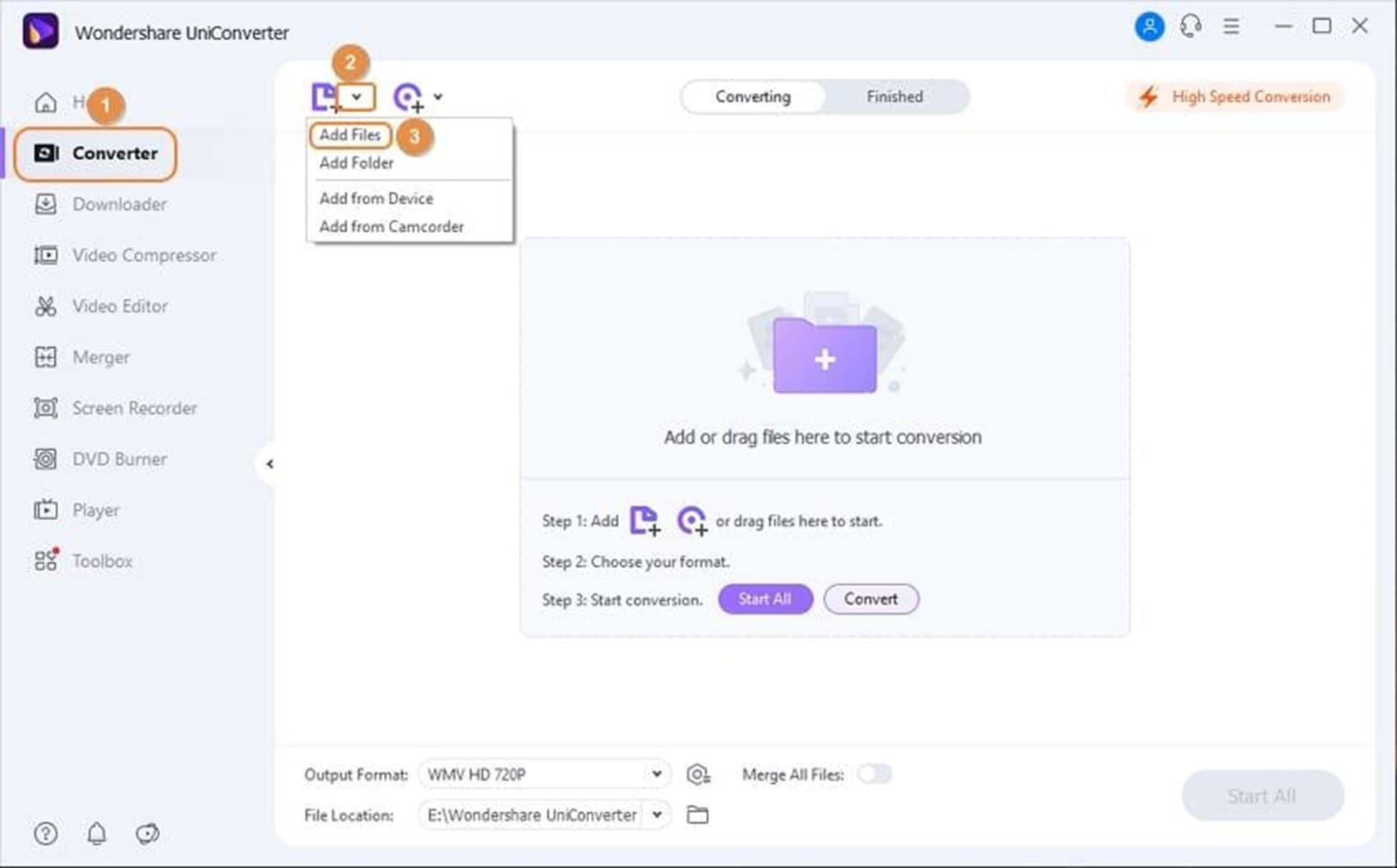
Schritt 2 Wählen Sie MP4 als Ausgabevideoformat
Sobald das Laden der Datei abgeschlossen ist, ist es an der Zeit, das Ausgabevideoformat zu wählen. Wir wählen das MP4-Format und wählen eine hohe Videoqualität.
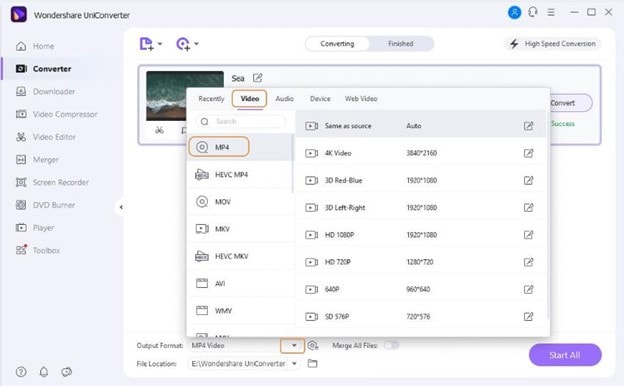
Schritt 3 Andere Videodateien in MP4 konvertieren
Nun ist es an der Zeit, den Konvertierungsprozess der ausgewählten Videodatei in MP4 zu starten. Wenn Sie das Video vor der Konvertierung bearbeiten möchten, können Sie diese Aktion durchführen. Klicken Sie nach allen Aktivitäten auf die Konvertierungsschaltfläche, um den Konvertierungsprozess zu starten.
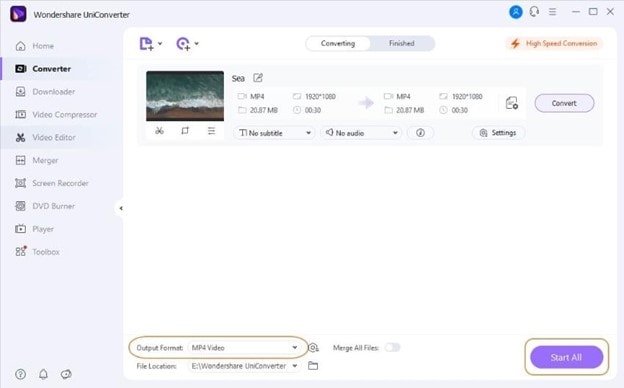
Die Ausgabe wird in dem von Ihnen gewählten Ordner gespeichert und sobald die Konvertierung abgeschlossen ist, können Sie das konvertierte Video ansehen.
Wondershare UniConverter - All-in-one Video Toolbox für Windows und Mac.
Bearbeiten Sie Videos auf dem Mac durch Trimmen, Zuschneiden, Hinzufügen von Effekten und Untertiteln.
Konvertiert Videos in jedes Format mit 90-facher Geschwindigkeit.
Komprimieren Sie Ihre Video- oder Audiodateien ohne Qualitätsverlust.
Ausgezeichneter intelligenter Trimmer zum automatischen Schneiden und Teilen von Videos.
Schöner KI-fähiger Untertitel-Editor zum automatischen Hinzufügen von Untertiteln zu Ihren Lernvideos.
Laden Sie beliebige Online-Videos für den Unterricht von mehr als 10.000 Plattformen und Webseiten herunter.
Teil 3. FAQs zum Konvertieren von Twitter Videos in MP4
1. Ist MP4 mit Twitter kompatibel?
Ja, das MP4-Videoformat ist mit Twitter Web und Twitter Mobile kompatibel. Sie können Videos im MP4-Format hochladen. Außerdem sind auch MOV und H264 kompatibel.
2. Wie lang darf ein Twitter-Video sein?
Twitter erlaubt seinen Nutzern, ihre Videos auf 140 Sekunden zu begrenzen, aber einige Nutzer können auch 10 Minuten Video hochladen. Dieses Privileg ist nicht für jeden zugänglich.
3. Welche Größe sollten Twitter-Videos haben?
Die empfohlene Größe für Twitter-Videos beträgt 1200 x 1200 Pixel. Die Mindestbreite beträgt 600 Pixel für ein quadratisches Video.
4. Warum senkt Twitter die Videoqualität?
Sobald das Video hochgeladen ist, unterteilt Twitter das Video in Teile, die die Qualität des Videos am Ende beeinflussen. Das Video wird für Qualitätsprüfungen und andere Eingaben in kleinere Teile zerlegt.
Dieser Blog hat die fünf besten Twitter zu MP4 Converter, die Sie kennen müssen, mit ihren Funktionen klar beschrieben. Alle diese Tools sind hilfreich, aber eines sollten Sie wählen und wir empfehlen Ihnen den Wondershare Uniconverter. Er erfüllt alle Anforderungen, die Sie für Twitter-Videos benötigen.
Sie könnten auch mögen
Schritt-für-Schritt-Anleitung: Wie man den Twitch Chat in OBS hinzufügt
Möchten Sie den Twitch-Chat in OBS hinzufügen? Lesen Sie diesen Artikel, um die einfachste Methode und Anleitung zum Hinzufügen des OBS Twitch-Chats zu entdecken.

